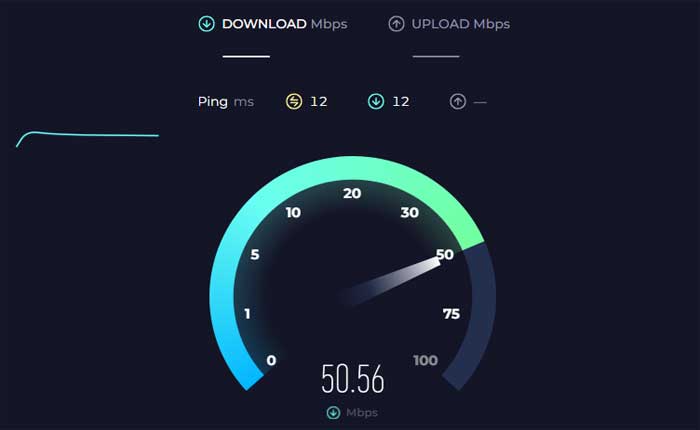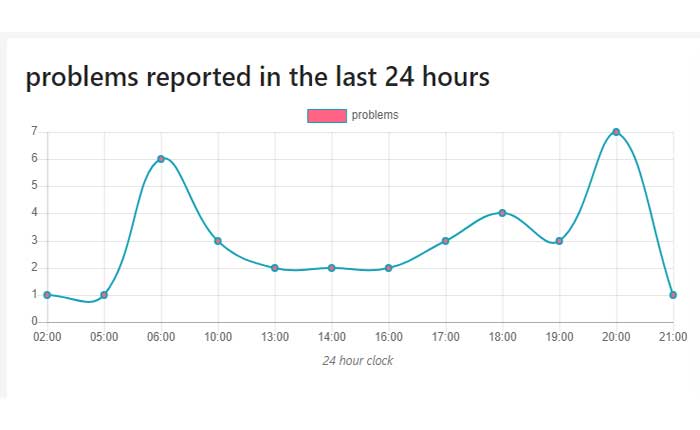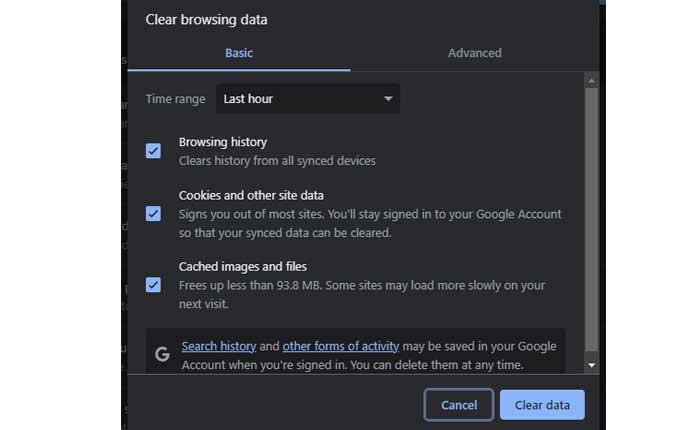Stai affrontando il problema dell'app Vinted che non funziona? Se sì, non preoccuparti, sei nel posto giusto.
Vinted è un'applicazione mobile e un mercato online che facilita l'acquisto, la vendita e lo scambio di abbigliamento, accessori e scarpe di seconda mano.
Consente agli utenti di vendere articoli senza commissioni, dall'abbigliamento vintage agli articoli per la casa di seconda mano, accessori per animali domestici, giocattoli per bambini e libri.
Tuttavia, molti utenti si trovano ad affrontare il problema dell'app Vinted che non funziona.
In questa guida ti mostrerò come risolvere questo problema con alcuni metodi di risoluzione dei problemi semplici ed efficaci.
Come risolvere il problema con l'app Vinted che non funziona
Ecco alcuni passaggi per la risoluzione dei problemi che puoi provare:
Riavvia l'app:
Chiudi completamente l'app Vinted e poi riaprila.
A volte, il semplice riavvio dell'app può risolvere piccoli problemi o problemi temporanei.
Ecco come puoi farlo su dispositivi Android e iOS:
Per Android:
- Scorri verso l'alto dalla parte inferiore dello schermo e tieni premuto per aprire il file “App recenti” menù.
- In alternativa è possibile premere il tasto “App recenti” pulsante (solitamente un'icona quadrata o rettangolare) se il tuo dispositivo ne è dotato.
- Scorri l'elenco delle app utilizzate di recente finché non trovi App vinata.
- Scorri verso l'alto l'anteprima dell'app Vinted per chiuderla completamente.
- In alternativa, potresti vedere a “Chiudi tutto” opzione per chiudere tutte le app contemporaneamente.
Una volta chiusa l'app, torna alla schermata iniziale del tuo dispositivo e apri nuovamente l'App Vinted.
Per iOS:
- Su iPhone con Face ID, scorri verso l'alto dalla parte inferiore dello schermo e fai una breve pausa al centro dello schermo.
- Su iPhone con un pulsante Home (iPhone 8 e versioni precedenti) o iPad con un pulsante Home, fai doppio clic sul pulsante Home.
- Questa azione aprirà lo switcher app, che visualizza le anteprime delle app utilizzate di recente.
- Scorri verso sinistra o verso destra per trovare il App vinata.
- Scorri il App vinta anteprima verso l'alto per chiuderla completamente.
Una volta chiusa l'app, torna alla schermata iniziale del tuo dispositivo e apri il App vinata Ancora.
Riavvia il tuo dispositivo:
Se il riavvio dell'app non funziona, prova a riavviare il dispositivo.
Ciò può aiutare a cancellare la cache temporanea o i problemi di memoria che potrebbero causare il malfunzionamento dell'app.
Ecco come farlo:
Per Android:
- Tieni premuto il tasto pulsante di accensione sul dispositivo finché sullo schermo non viene visualizzato il menu di accensione.
- A seconda del tuo dispositivo, potresti vedere opzioni come “Ricomincia,” O “Riavviare.”
- Seleziona l'opzione appropriata per spegnere il dispositivo.
- Una volta spento il dispositivo, attendi fino al riavvio.
Una volta riavviato il dispositivo, apri il file App vinata di nuovo e controlla se il problema persiste.
Per iOS:
- Tieni premuto il pulsante di accensione fino al “scorri per spegnere” sullo schermo viene visualizzato il dispositivo di scorrimento.
- Trascina il cursore verso destra per spegnere il dispositivo.
- Una volta che il dispositivo è completamente spento, tieni nuovamente premuto il pulsante di accensione finché non viene visualizzato il logo Apple sullo schermo.
- Rilascia il pulsante di accensione e attendi il riavvio del dispositivo.
Una volta riavviato il dispositivo, apri il file App vinata di nuovo e controlla se il problema persiste.
Controlla la tua connessione Internet:
Assicurati di disporre di una connessione Internet stabile.
Una scarsa connettività può causare il caricamento lento o il funzionamento non corretto dell'app Vinted.
Se utilizzi il Wi-Fi, assicurati di essere connesso a una rete Wi-Fi stabile con un segnale forte.
Prova a passare dal Wi-Fi ai dati mobili e a riavviare il router per vedere se il problema persiste.
Puoi utilizzare vari strumenti di test della velocità Internet per verificare la velocità e la stabilità della tua connessione.
Questo può aiutare a identificare se la tua connessione Internet è la causa del problema con l'app Vinted.
Verifica eventuali interruzioni del servizio:
Visita l'ufficiale Vinificato sito web o canali di social media per vedere se sono state segnalate interruzioni del servizio o aggiornamenti di manutenzione.
In alternativa, è possibile utilizzare un sito Web di terze parti, che fornisce aggiornamenti del server.
Se Vinted riscontra difficoltà tecniche, il problema potrebbe essere risolto e dovrai attendere finché non verrà risolto.
Controlla l'app per gli aggiornamenti:
Assicurati di avere la versione più recente dell'app Vinted installata sul tuo dispositivo.
Gli sviluppatori spesso rilasciano aggiornamenti per correggere bug e migliorare le prestazioni, quindi l'aggiornamento dell'app potrebbe risolvere il problema.
Qui segui i passaggi:
Per dispositivi Android:
- Apri il Google Play Store sul tuo dispositivo.
- Tocca l'icona del menu (tre linee orizzontali) nell'angolo in alto a sinistra.
- Selezionare “Le mie app e i miei giochi” dal menù.
- Cerca il App vinata nell'elenco delle app installate.
- Se è disponibile un aggiornamento, verrà elencato qui.
- Clicca il “Aggiornamento” pulsante accanto all'app Vinted per installare la versione più recente.
Una volta completato l'aggiornamento, avvia l'App Vinted e verifica se il problema persiste.
Per dispositivi iOS:
- Apri il App Store sul tuo dispositivo.
- Tocca l'icona del tuo profilo nell'angolo in alto a destra.
- Scorri verso il basso fino a “Aggiornamenti disponibili” sezione.
- Se un aggiornamento per il App vinata è disponibile, verrà elencato qui.
- Clicca il “Aggiornamento” pulsante accanto all'app Vinted per installare la versione più recente
Una volta completato l'aggiornamento, avvia l'App Vinted e controlla se il problema persiste.
Cancella cache e cookie del browser:
Se stai utilizzando il sito Web Vinted su desktop, puoi provare a svuotare la cache e i cookie del browser.
Svuotare la cache ed eliminare i cookie del browser può aiutare ad aggiornare la pagina e potrebbe risolvere l'errore.
Qui puoi seguire questi passaggi:
Google Chrome:
- Apri Google Chrome.
- Fare clic sui tre punti nell'angolo in alto a destra per aprire il menu.
- Selezionare “Cancella dati di navigazione.”
- Nella finestra pop-up, scegli “Cookie e altri dati dei siti” e “Immagini e file memorizzati nella cache”.
- Clicca su “Cancella i dati.”
Mozilla Firefox:
- Apri MozillaFirefox.
- Fare clic sulle tre linee orizzontali nell'angolo in alto a destra per aprire il menu.
- Selezionare “Opzioni.”
- Nella barra laterale di sinistra, scegli “Privacy e sicurezza.”
- Scorri verso il basso fino a “Cookie e dati dei siti” sezione.
- Clicca su “Cancella i dati.”
- Controlla entrambi “Cookie e dati dei siti” E “Contenuti Web memorizzati nella cache”.
- Clicca su “Chiaro.”
Microsoft Bordo:
- Apri Microsoft Edge.
- Fare clic sui tre punti nell'angolo in alto a destra per aprire il menu.
- Seleziona “Impostazioni”.
- Vai a “Ricerca e servizi sulla privacy”.
- Nella sezione “Privacy e servizi”, fare clic su “Cancella dati di navigazione.”
- Scegliere “Cookie e altri dati dei siti” E “Immagini e file memorizzati nella cache.”
- Clicca su “Chiaro.”
Dopo aver svuotato la cache, prova ad accedere nuovamente al sito Web Vinted e controlla se il problema persiste.
Cancella cache e dati dell'app (Android):
Se utilizzi un dispositivo Android, puoi provare a svuotare la cache e i dati dell'app Vinted.
Nota la cancellazione dei dati ti disconnetterà dall'app e rimuoverà tutte le preferenze salvate.
Ecco come farlo:
- Passa all'app Impostazioni sul tuo dispositivo Android.
- A seconda del dispositivo, questa opzione potrebbe essere etichettata come “App”, “Applicazioni”, O “Gestore dell'applicazione.”
- Scorri l'elenco delle app installate fino a trovare la App vinata.
- Toccalo per aprire le sue impostazioni.
- All'interno del App vinata impostazioni, dovresti vedere un'opzione etichettata “Magazzinaggio” O “Archiviazione e cache.“
- Tocca questa opzione.
- Tocca “Svuota cache” E “Cancella i dati” per rimuovere i file temporanei memorizzati dall'app.
Dopo aver svuotato la cache o svuotato i dati, esci dal menu delle impostazioni e riavvia l'app Vinted.
Sui dispositivi iOS, puoi disinstallare e reinstallare l'app per ottenere un effetto simile.
Reinstallare l'app:
Se nessuno dei metodi sopra indicati funziona per te, puoi provare a disinstallare e reinstallare l'app Vinted.
Qui segui i passaggi:
Su Android:
- Apri il Impostazioni sul tuo dispositivo.
- Scorri verso il basso e seleziona “App” O “Applicazioni”.
- Trova e tocca il App vinata dall'elenco delle app installate.
- Tocca “Disinstalla” e confermare l'azione quando richiesto.
- Apri il Google Play Store.
- Utilizza la funzione di ricerca per trovare il App vinata.
- Una volta individuata l'app, toccala per aprire la relativa pagina dello store.
- Clicca il “Installare” pulsante per scaricare e installare l'app sul tuo dispositivo.
- Attendi il completamento del processo di installazione.
Dopo aver reinstallato l'app, accedi nuovamente se necessario e verifica se il problema persiste.
Su iOS:
- Tieni premuto il tasto App vinata sull'icona sulla schermata iniziale finché non inizia a tremare.
- Clicca il “X” icon sull'icona dell'app.
- Conferma la disinstallazione quando richiesto.
- Apri la mela App Store.
- Utilizza la funzione di ricerca per trovare il App vinata.
- Una volta individuata l'app, toccala per aprire la relativa pagina dello store.
- Clicca il “Ottenere” pulsante per scaricare e installare l'app sul tuo dispositivo.
- Attendi il completamento del processo di installazione.
Dopo aver reinstallato l'app, accedi nuovamente se necessario e verifica se il problema persiste.
Contatta il supporto:
Se nessuno dei passaggi precedenti risolve il problema, puoi contattare il team di assistenza clienti di Vinted per ulteriore assistenza.